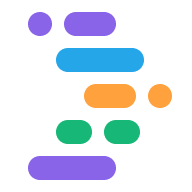Project IDX 在 AI 輔助下可協助開發工作流程 聊天機器人使用 Gemini 版 IDX 的對話輔助功能前, 請確認 將 Gemini 新增至工作區。
詳情請參閱: 生成式程式碼協助。
透過 Gemini 對話取得程式碼相關協助
開啟 Project IDX。如果還沒試過 將 Gemini 新增至工作區。
按一下工作區底部的「Gemini」Gemini圖示,或按下 Cmd + Shift + 空格鍵 (在 ChromeOS、Windows 或 Linux 上為 Ctrl + Shift + 空格鍵)。 「Gemini」Gemini對話側欄會隨即顯示。
向 Gemini 提問並取得程式碼建議。
在 Gemini 對話中使用斜線指令
您可以使用斜線指令引導 Gemini 對話輸出內容,
快速鍵前面加上正斜線 (/)。在以下開頭輸入 /
Gemini Chat 提示,請從清單中選取所需動作
可用的斜線指令
舉例來說,/generate 是產生程式碼片段的提示捷徑。 輸入 /generate 和簡短說明。
/generate css for a Black 背景 會傳回下列程式碼片段:
body {
background-color: black;
}
/* This CSS code sets the background color of the <body> element to black. This will make the background of the entire web page black. */
管理即時通訊討論串
如要分開保存 Gemini 對話中的不同主題,請開始操作: 使用不同的執行緒方便你根據主題回顧先前的討論串。
如要發起新的即時通訊,請按照下列步驟操作:
按一下加號圖示,或在即時通訊的下拉式選單中選取「發起新即時通訊」 標題列。
輸入提示。
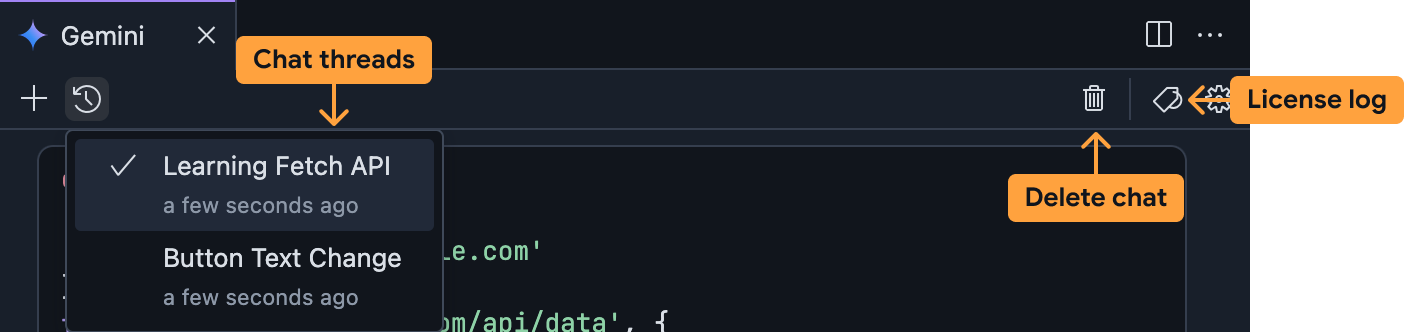
如要切換至其他即時通訊討論串,請按照下列步驟操作:
在即時通訊標題列中,展開含有即時通訊討論串的下拉式選單。
選取要存取的即時通訊討論串。
延續對話串,或回顧與 Gemini in IDX 的對話記錄。
如何刪除即時通訊討論串:
在開啟的即時通訊討論串下拉式選單中,選取要刪除的即時通訊討論串。 即時通訊標題列
按一下即時通訊標頭列中的垃圾桶圖示。確認你要 即可刪除即時通訊討論串。
在即時通訊中查看程式碼引用
為協助您驗證程式碼建議,IDX 分享了 原始來源和相關授權。您可以查看完整的程式碼記錄檔 點選「授權記錄」圖示,從 Gemini 對話視窗擷取引用 。
![]()
如要進一步瞭解 Google 程式碼引用,請參閱 生成式程式碼協助。